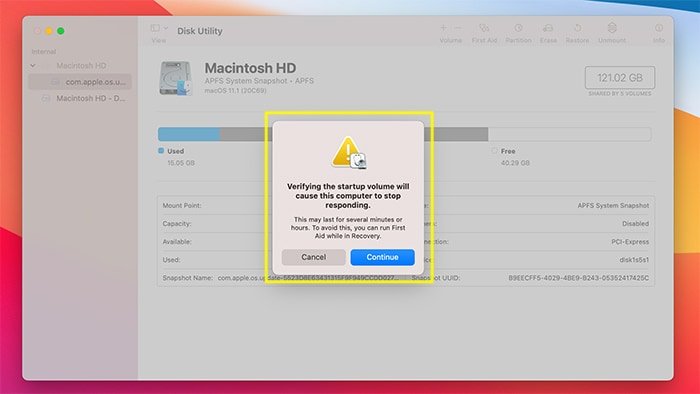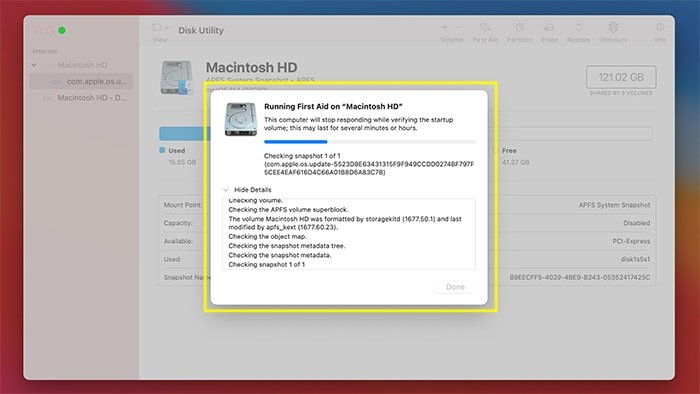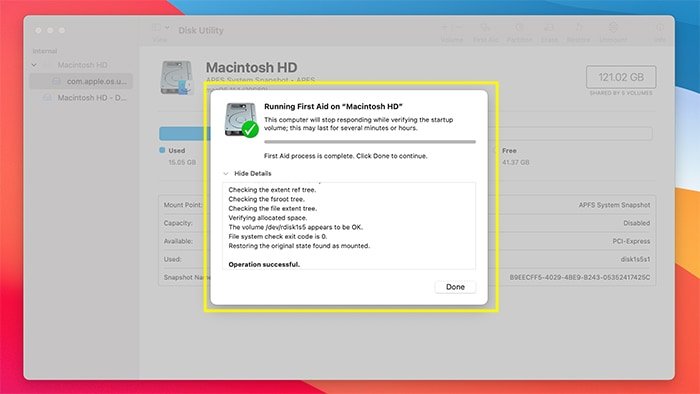Как восстановить права доступа к диску на Mac
Давние пользователи macOS (или OS X) знакомы с такими терминами, как «разрешения на восстановление диска», которые часто встречаются при устранении неполадок Mac. Чаще всего этот метод устранения неполадок приходит на первый план, поскольку его довольно легко выполнить и часто можно привести к успешным результатам.
Однако что на самом деле означает «восстановить права доступа к диску»? А как восстановить права доступа к диску в последней версии macOS? Мы ответим на все эти вопросы, так что продолжайте читать.
Также читайте: Как обмениваться файлами между Mac и ПК в вашей сети
Contents
Перво-наперво: каковы разрешения файловой системы в macOS (Mac) OS X)?
., это важная часть функциональности операционной системы.
Что приводит к повреждению прав доступа к файлам и папкам в macOS?
-permissions-macos-disk-utility-information.jpg" alt="Разрешения на доступ к диску Информация о дисковой утилите Macos">
Анализируя эти файлы, операционная система может определить, какими должны быть права доступа к домашнему каталогу, и исправить любые несоответствия.
Доступна ли эта функция во всех версиях macOS?
Начиная с OS X 10.11 El Capitan вы больше не можете явно восстанавливать права доступа к диску. Это потому, что эта функция была заменена чем-то под названием «Защита целостности системы». Эта функция предназначена в первую очередь для предотвращения доступа потенциально вредоносного программного обеспечения к важным файлам на вашем Mac.
Однако Apple не удалила эту опцию полностью. Вместо этого вы по-прежнему можете восстановить права доступа к диску на своем Mac, хотя эта функция теперь является частью так называемой «Первая помощь», которая объединяет группу действий, решающих все виды проблем, связанных с диском.
Читайте также: Хотите починить MacBook, поврежденный водой? Узнайте, как его сохранить
Как восстановить права доступа к диску в macOS
Наконец, приведенные ниже и
Что на самом деле делает функция «Восстановить права доступа к диску»?
но выполните следующие шаги очень внимательно.
1. Откройте Дисковую утилиту, введя «Дисковая утилита» в Spotlight (которую можно запустить, нажав Command+ Пробелна клавиатуре). Вы также можете запустить Дисковую утилиту из «/Applications/Utilities/Дисковая утилита».
2. Нажмите на загрузочный том на панели слева. Если вы не переименовывали том, он будет называться «Macintosh HD».
3. Нажмите значок «Первая помощь» на панели инструментов Дисковой утилиты (в правом верхнем углу окна «Дисковая утилита»), чтобы начать процесс восстановления.
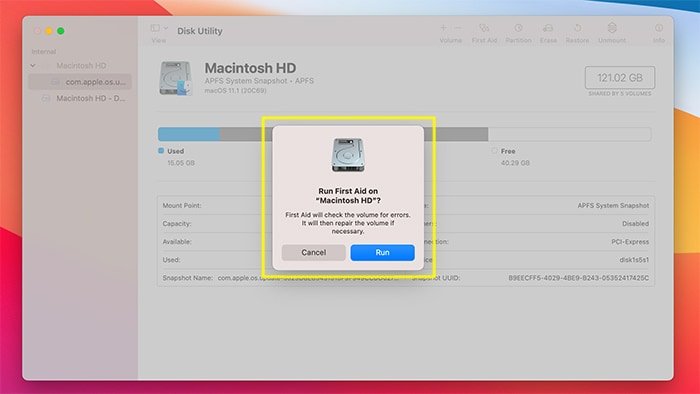
<
Доступна ли эта функция во всех версиях macOS?ы убедиться, что вы выбрали правильный диск, затем нажмите «Выполнить», чтобы начать процесс восстановления диска. Прочтите также предупреждающее сообщение и нажмите «Продолжить».
5. Во время процесса восстановления ваш компьютер не будет реагировать на ваши действия, что является нормальным и ожидаемым. Операционной системе необходимо заблокировать доступ к диску, чтобы она могла правильно проанализировать содержимое диска. Даже для больших дисков это не должно занять больше нескольких минут.
6. Когда процесс завершится, вы увидите отчет, показывающий все выполненные действия по оказанию первой помощи. Если процесс обнаружит серьезные ошибки, он сообщит вам о проблеме.
Дополнительный совет: стоит ли регулярно восстанавливать права доступа к диску?
Сегодня прибегать к восстановлению прав доступа к диску следует только в одном случае — если вы подозреваете, что у вас проблемы с правами доступа к файлам/папкам. Это мо
Как восстановить права доступа к диску в macOS
авливают и удаляют программное обеспечение.
Правильно: установщики вредоносного программного обеспечения и установщики, которые могут быть неправильно оптимизированы для macOS, являются причиной ошибок прав доступа к диску. При этом будьте очень осторожны с тем, какое программное обеспечение вы загружаете на свой Mac, особенно если оно поставляется с традиционными мастерами установки.
Подведение итогов
Не ждите чудес от ремонта накопителя. Восстановление прав доступа к диску может решить некоторые проблемы в вашей системе, но только если они связаны с проблемами с разрешениями. Если у вас есть другие проблемы с вашим Mac, особенно связанные с производительностью, возможно, вы захотите продолжить поиск решения.
И наконец, пока мы привлекли ваше внимание, мы предоставляем несколько полезных ресурсов. Вот как настроить последнюю версию macOS — и сделайте его по-настоящему своим. А еще вот самые интересные (и скрытые) настройки настройки в macOS .
Дополнительный совет: стоит ли регулярно восстанавливать права доступа к диску?
Подведение итогов



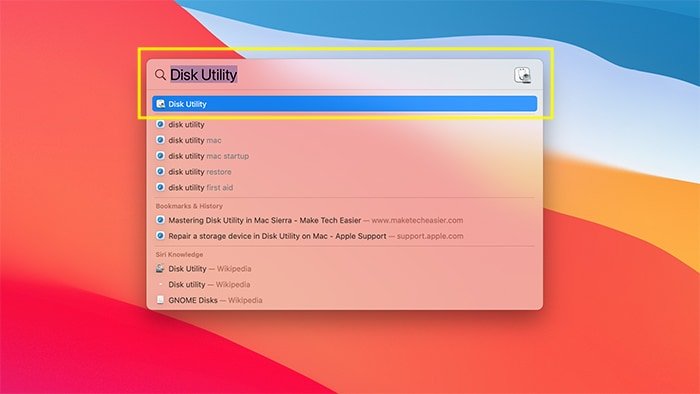
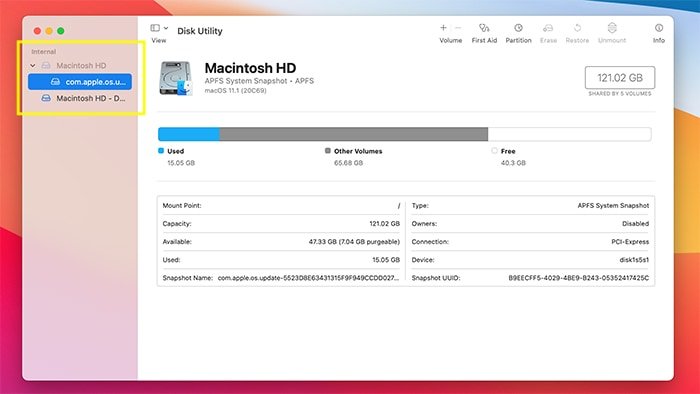
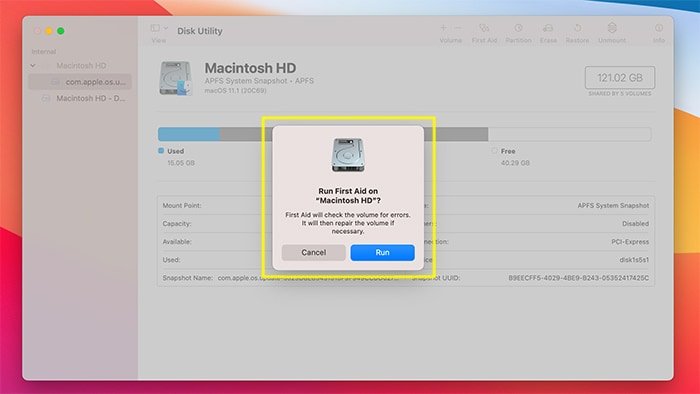 <
<